系统升级后电脑无声,通常需检查声卡驱动。对于Win8系统,声卡驱动可在设备管理器中查找,或通过官方驱动工具进行更新和安装,确保音频功能正常运行。
1、 右键点击桌面计算机图标,选择管理选项,操作所示。
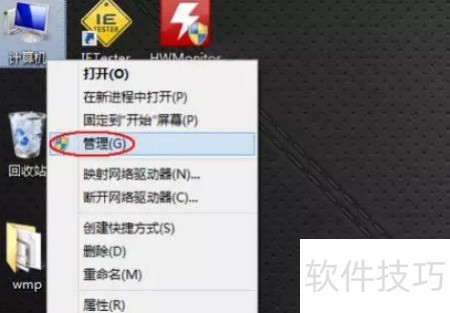
2、 在计算机管理窗口中,依次展开系统工具下的设备管理器,操作步骤所示。

3、 按下Win+X组合键,从弹出菜单中点击设备管理器即可打开,操作所示。
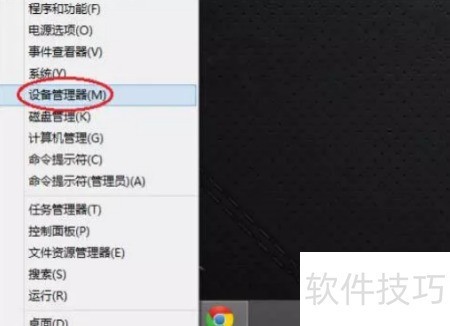
4、 在设备管理器右侧展开声音、视频和游戏控制器,即可查看声卡驱动的相关信息,具体所示。

5、 按下Win+X组合键,在弹出的菜单中点击运行选项,操作方法所示。
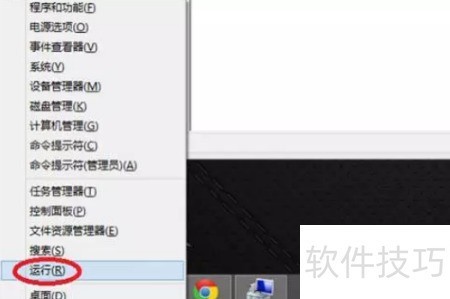
6、 在运行窗口输入dxdiag,点击确定即可,操作所示。
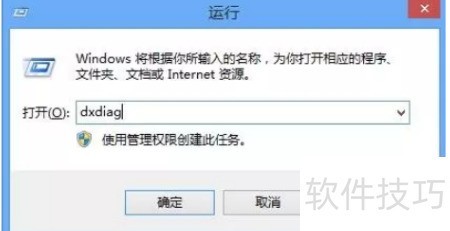
7、 打开窗口后,声音1和声音2将显示声卡相关信息,具体所示。

8、 Win8系统查看声卡驱动的方法
9、 右键点击桌面计算机图标,选择管理即可。
10、 在计算机管理窗口中,依次点击系统工具下的设备管理器即可打开相应界面。
11、 按下Win+X键,在弹出菜单中选择设备管理器即可打开该工具。
12、 在设备管理器右侧展开声音、视频和游戏控制器,即可查看声卡驱动的相关信息。
13、 按下Win+X组合键,从弹出菜单中选择运行即可。
14、 在运行对话框中输入dxdiag,然后点击确定按钮即可。
15、 打开窗口后,可在声音1和声音2中查看声卡相关信息。


